显示器是我们日常使用电脑的重要设备之一,但有时候我们可能会遇到显示器出现水波纹的问题,这不仅会影响我们的视觉体验,还可能影响我们的工作和娱乐。如何维修...
2025-03-15 18 空调代码
在使用电脑或其他设备时,偶尔会遇到显示器满屏条纹闪动的问题,这不仅会干扰我们的工作和娱乐体验,还可能对眼睛造成一定的伤害。为了解决这个问题,本文将为您介绍一些实用的方法和技巧。

一、检查连接线是否松动或损坏
1.检查VGA/HDMI/DP等连接线是否牢固连接于电脑和显示器上
2.若发现连接线出现损坏或接口松动,请更换或重新插拔连接线

二、调整显示器刷新率
1.进入电脑的“显示设置”或显卡驱动软件中,找到“显示器属性”或“高级显示设置”
2.调整刷新率为合适的数值,一般建议选择60Hz或更高的数值
三、更换电源线和电源适配器
1.将电源线重新插拔一次,确保插头与插口之间的连接良好
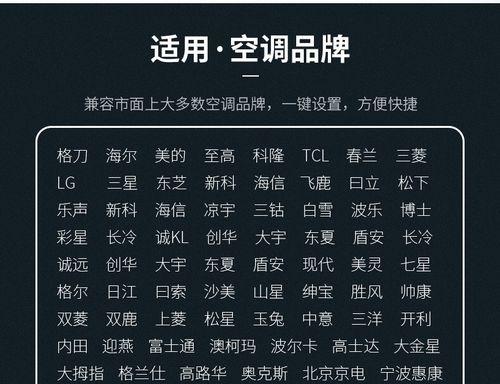
2.若电源线损坏或适配器出现故障,及时更换新的电源线或适配器
四、更新显卡驱动程序
1.打开电脑的设备管理器,找到“显示适配器”
2.右键点击显卡,选择“更新驱动程序”
3.选择自动搜索更新,或前往显卡官方网站下载最新驱动程序进行安装
五、清洁显示器屏幕
1.使用专用的屏幕清洁剂或干净的柔软布进行轻轻擦拭
2.避免使用过于湿润的清洁布或强力清洁剂,以免损坏屏幕
六、检查显示器硬件故障
1.若以上方法无法解决问题,可能是显示器硬件出现故障
2.可联系售后服务或专业维修人员进行检修和维修处理
七、调整显示器分辨率
1.进入电脑的“显示设置”或显卡驱动软件中
2.调整分辨率为推荐数值,以避免显示器不适应当前分辨率而出现闪动问题
八、避免使用不兼容的显示器线缆
1.确保显示器线缆与显示器和电脑之间完全兼容
2.避免使用低质量或不兼容的线缆,以防止信号传输不稳定导致闪动现象
九、关闭或调整显示器的自动亮度调节功能
1.进入电脑的“显示设置”中,找到“亮度”或“自动亮度”
2.关闭自动亮度调节功能或调整合适的亮度和对比度数值
十、排除其他外部干扰源
1.将显示器远离可能干扰的电子设备,如音箱、手机等
2.尽量避免在强烈的阳光直射下使用显示器
十一、重启电脑和显示器
1.关闭电脑和显示器,等待几分钟后再重新启动
2.重新启动后,检查是否仍有满屏条纹闪动的问题
十二、更换显示器
1.若以上方法无法解决问题,考虑更换新的显示器
2.在购买新显示器时,选择可靠品牌和合适的尺寸以及配置
十三、使用屏幕保护程序
1.下载并安装适用于您的操作系统的屏幕保护程序
2.设置屏幕保护程序,定期运行以避免长时间显示同一画面
十四、咨询专业人士的意见
1.若对以上方法不确定或无法操作,请咨询电脑维修专业人士
2.专业人士可以提供更详细的指导和解决方案
十五、定期保养和维护显示器
1.定期清洁显示器屏幕、机身和散热孔,确保良好的散热和使用环境
2.注意显示器的使用时间,避免长时间连续使用,给予休息时间
显示器满屏条纹闪动问题可能由多种原因引起,可以通过检查连接线、调整刷新率、更新显卡驱动等方法来解决。若问题仍未解决,可能是硬件故障,需要联系售后服务或专业维修人员进行处理。定期保养和维护显示器也是保持其正常工作的重要措施。
标签: 空调代码
版权声明:本文内容由互联网用户自发贡献,该文观点仅代表作者本人。本站仅提供信息存储空间服务,不拥有所有权,不承担相关法律责任。如发现本站有涉嫌抄袭侵权/违法违规的内容, 请发送邮件至 3561739510@qq.com 举报,一经查实,本站将立刻删除。
相关文章

显示器是我们日常使用电脑的重要设备之一,但有时候我们可能会遇到显示器出现水波纹的问题,这不仅会影响我们的视觉体验,还可能影响我们的工作和娱乐。如何维修...
2025-03-15 18 空调代码

二手笔记本电脑已经成为很多人购买电脑的首选,但许多人对于二手笔记本电脑的开机方法可能存在一些困惑。为了帮助大家更好地了解和掌握正确的开机方法,本文将详...
2025-03-14 22 空调代码

在数字化时代,游戏盒子成为了人们娱乐休闲的重要工具。然而,很多人却不知道如何正确地将游戏盒子与电视机连接,导致影像不清晰、音效失真等问题。本文将详细介...
2025-03-10 21 空调代码

威能壁挂炉是一种常见的供暖设备,然而,有时候我们可能会遇到排烟故障。排烟故障不仅会影响供暖效果,还可能对居民健康造成危害。本文将介绍威能壁挂炉排烟故障...
2025-03-10 20 空调代码

燃气壁挂炉在家庭采暖中具有重要作用,但点火安全一直是用户关注的焦点。本文将介绍一些重要的壁挂炉点火保护方法,帮助用户更好地确保家庭的安全。...
2025-03-09 26 空调代码

在使用TCL空调外机时,有时会遇到结冰的问题,这可能是由于一些常见故障所导致。本文将介绍如何识别和修复TCL空调外机结冰问题,帮助用户正确维护和使用空...
2025-03-08 32 空调代码